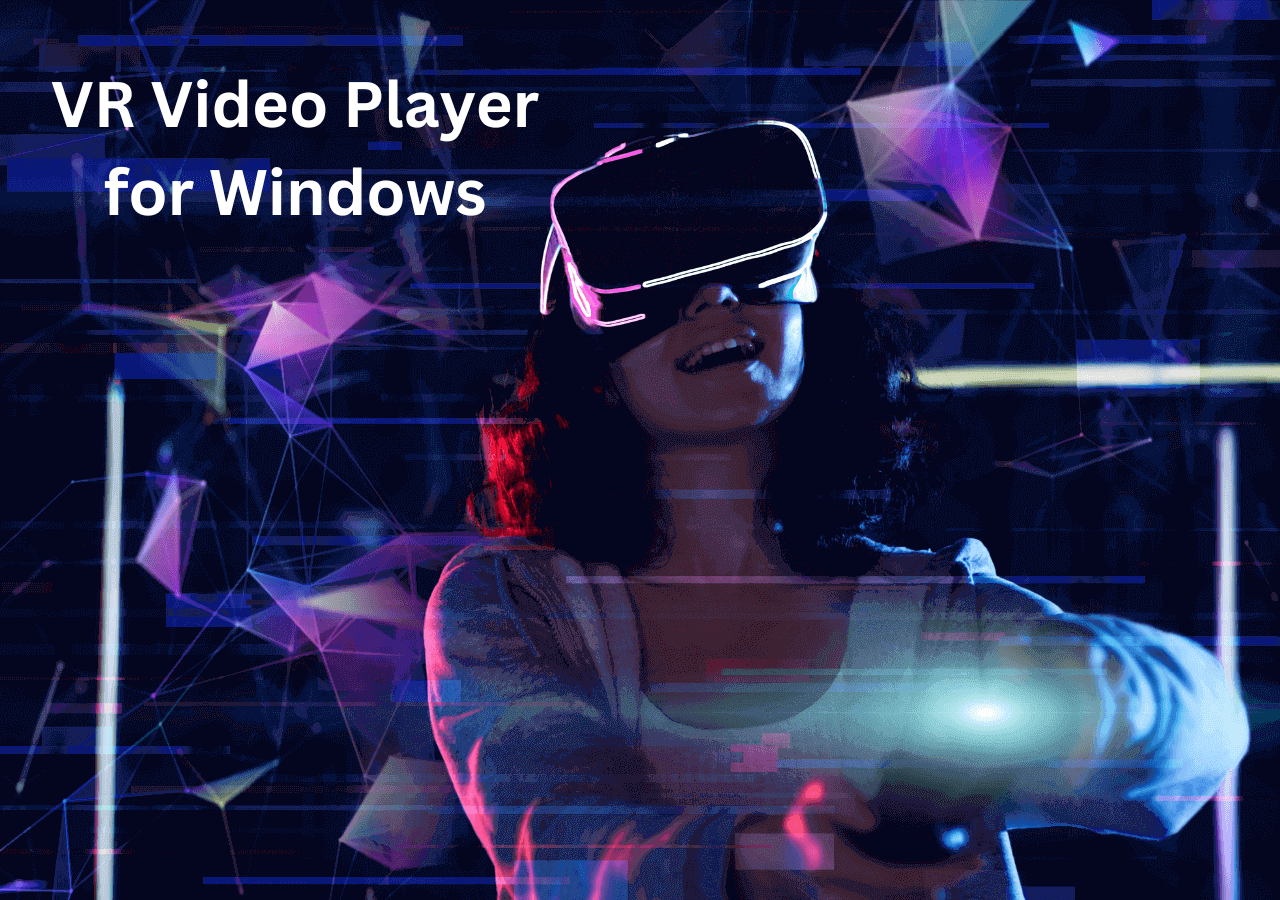-
![]()
Agnes
Agnes已經在EaseUS工作超過4年,有著豐富的技術文章寫作經驗。目前,寫過很多關於資料救援、硬碟分割管理或備份還原相關文章,希望能幫助用戶解決困難。…查看作者資訊 -
![]()
Gina
謝謝閱讀我的文章。希望我的文章能夠幫你輕鬆有效地解決問題。…查看作者資訊 -
![]()
Harrison
希望以簡單易懂的文筆,帶給讀者輕鬆好讀的科技文章~…查看作者資訊 -
![]()
Bruce
贈人玫瑰,手有餘香。希望我的文章能夠幫到您。…查看作者資訊 -
![]()
Ken
網路上的科技文章琳瑯滿目, 希望在您閱讀我的文章後可以幫助到您…查看作者資訊 -
![]()
Zola
一位科技愛好者和人文社科的忠實學者,希望通過科技和大家一起更好地理解世界…查看作者資訊
本文內容
0瀏覽次數 |
0分鐘閱讀
Bandicam 是一款著名的螢幕錄影軟體,被世界各地的人們廣泛使用。它允許您輕鬆錄製螢幕、網路攝影機、音訊或錄製直播影片。然而,與其他類似的螢幕錄製軟體相比,它的價格更高,且不相容於 macOS。
因此,如果您想找到更便宜的軟體,或者您是 Mac 用戶,想要找到像 Bandicam 這樣的軟體,那麼您來對地方了。在此頁面上,您將學習一些Bandicam 替代程式,這些程式可以在 Windows、macOS 或這兩種作業系統上完美運行。只需繼續閱讀即可選擇最適合您需求的軟體,例如 Bandicam。
Bandicam 的十大替代品:
- EaseUS RecExperts - Windows / Mac 【熱門】
- ShareX - Windows
- OBS Studio - Windows / Mac / Linux
- Camtasia - Windows / Mac
- Flashback Express - Windows
- TinyTake - Windows / Mac
- Snagit - Windows / Mac
- Screencast-O-Matic - Windows / Mac
- ScreenFlow - Mac
- Camstudio - Windows
1. EaseUS RecExperts ★★★
作業系統:Windows 和 Mac
EaseUS RecExperts 是適用於 Mac 和 Windows 的 Bandicam 最受歡迎的替代品之一。與 Bandicam 一樣,它允許您靈活地錄製螢幕,包括全螢幕或選定區域。此外,您還可以使用螢幕錄製軟體錄製音訊、網路攝影機、直播、流行的遊戲玩法等。
這款錄音機最適合需要高品質錄音的人,因為其輸出影片的解析度可以達到 1080P 和 4K。另外,比 Bandicam 更好的是,軟體附帶了一些內建的編輯工具。因此,您可以在此程式中錄製後輕鬆編輯錄製的影片或音訊。
EaseUS RecExperts
- 直覺且簡單的工作流程
- 允許錄製 PC 或 Mac 螢幕上的任何區域
- 讓您輕鬆同時錄製 YouTube 影片和音訊
- 支援4K解析度錄製各種流行2D/3D遊戲
- 以各種音訊、視訊和 GIF 格式匯出錄音
2. ShareX
作業系統:Windows
ShareX 是一個開源免費的螢幕錄製程式,類似於 Bandicam。它不僅允許您在螢幕上錄製影片,還可以一鍵分享它們。
此外,Bandicam 的這種替代方案還為您提供了將圖片、文字位置和其他檔案上傳到社交媒體平台的選項。最重要的是,這個免費的 Bandicam 替代方案使您能夠根據自己的需求自訂工作流程。
主要特色:
- 允許您錄製影片並在螢幕上截取螢幕截圖
- 您可以將錄音儲存為視訊、音訊或 GIF 檔案
- 將檔案保存在具有多種發布選項的多個平台上
- 使您能夠從螢幕截圖中提取文本

3. OBS Studio
作業系統:Windows、macOS 和 Linux
OBS Studio是另一個類似Bandicam的錄影軟體,它是開源錄影軟體,主要用於螢幕錄製和直播。這款與 Bandicam 類似的軟體可讓您從多個來源擷取視訊和音訊,包括麥克風、系統音訊等。
此外,錄製後,您可以使用直覺的音訊混音器向視訊添加一些過渡。不過,對於沒有任何教學的初學者來說,有點複雜。
主要特色:
- 與 Windows、macOS 和 Linux 作業系統相容
- 提供即時音訊和視訊編輯
- 提供簡單而強大的配置選項
- 允許您將錄製的影片上傳到 YouTube 和 Twitch

4. Camtasia
作業系統:Windows 和 macOS
Camtasia是一款類似Bandicam的一體式螢幕錄影軟體。如果您是 Mac 用戶並正在尋找 Mac 的 Bandicam 替代品,那麼它是一個不錯的選擇。
與 Bandicam 的作品一樣,該程式可以幫助您錄製電腦螢幕上的任何內容、錄製系統聲音或麥克風,並將其立即分享到 YouTube、Vimeo 或您的線上影片課程。此外,它還有一個內建的影片編輯器,提供了大量的編輯選項,包括濾鏡和轉場。
主要特色:
- 使您能夠以高清品質導出錄製的影片
- 錄製時提供放大、縮小和平移動畫選項
- 支援 10 多種檔案格式,包括 AVI、MP3、MP4、GIF 等。
- 為使用者提供詳細的教學
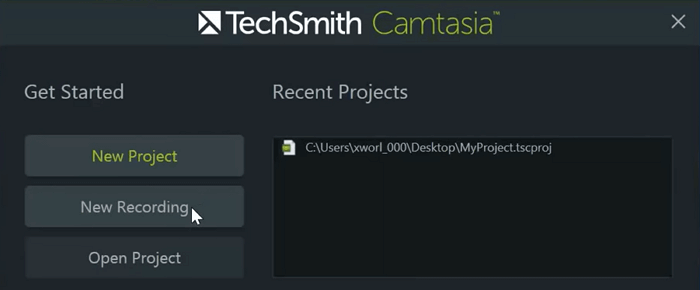
5. Flashback Express
作業系統:Windows
Bandicam 的另一個免費替代品是 Flashback Express。該軟體可以幫助您在電腦螢幕上的任何位置進行錄製、錄製網路攝影機以及錄製各種音訊。
錄製螢幕時,您還可以為影片添加音訊解說,並且錄製時長沒有限制。此外,使用 Flashback Express,您錄製的影片將沒有浮水印。
主要特色:
- 電影長度沒有限制
- 靈活錄製螢幕、網路攝影機和音訊
- 使您能夠將錄製的影片上傳到 YouTube
- 錄製無水印影片
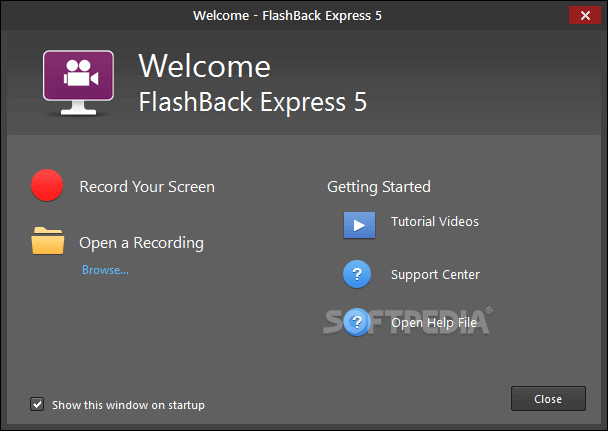
6. TinyTake
作業系統:Windows 和 macOS
TinyTake 是另一個適用於 Windows 和 macOS 的 Bandicam 免費替代品。使用像 Bandicam 這樣的螢幕錄影軟體,您可以錄製電腦螢幕上的任何影像和影片。不僅如此,您還可以在錄製時添加評論,並在錄製完成後幾分鐘內將其分享到社交平台。
TinyTake 中有比 Bandicam 更好的東西。錄製後,該軟體提供了一種將螢幕截圖和視訊儲存在雲端並共享儲存的錄製檔案的連結的方法。
主要特色:
- 讓您輕鬆錄製螢幕和網路攝影機
- 在 120 分鐘內錄製螢幕影片
- 開啟、註釋和共享現有圖片
- 指派自訂快速鍵

7. Snagit
作業系統:Windows 和 macOS
Snagit 是 Bnadicam 一個好用的免費替代品。它使您能夠錄製螢幕的任何區域、錄製網路攝影機並錄製音訊(系統聲音或麥克風)。
除了這些基本功能之外,它還提供許多其他選項。借助它,您可以從螢幕截圖或檔案中抓取文本,將標準螢幕截圖轉換為簡化的圖形,使用貼紙個性化您的圖片,從圖片創建影片等。
主要特色:
- 將錄製的影片檔案另存為 mp4 或動畫 GIF
- 提供簡單的編輯工具,例如剪輯
- 自動使螢幕截圖中的物件可移動
- 將所有最有價值的工具集中在一處
- 直接上傳並分享到 Youtube

8. Screencast-O-Matic
作業系統:Windows 和 macOS
Screencast-O-Matic 是最受歡迎的螢幕錄製程式之一,與 Windows 和 macOS 相容。這款螢幕錄影軟體具有簡單直覺的介面,即使是新手也可以用它製作令人難以置信的影片。因此,所有這些功能使其成為 Bandicam 更好的替代品。
錄製螢幕時,您可以同時新增旁白。此外,它還允許您放大和縮小以突出顯示螢幕的關鍵部分。您也可以從外部來源匯入文字、形狀、圖片和音樂。
主要特色:
- 允許您錄製影像、部分螢幕或單一視窗
- 透過圖片編輯器編輯和註釋螢幕圖片
- 使您能夠從螢幕截圖中提取文本
- 直接將影片分享到 Facebook 和 YouTube 等平台
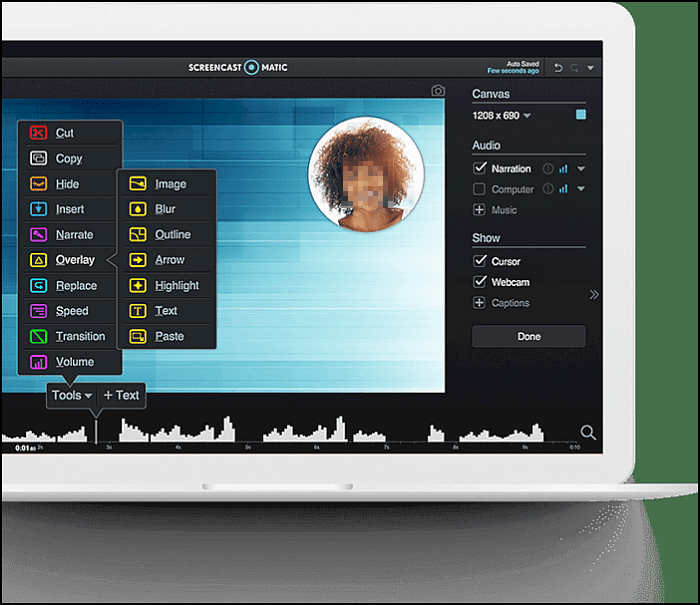
9. ScreenFlow
作業系統:macOS
ScreenFlow 是一款類似 Mac 電腦上的 Bandicam 的螢幕錄影軟體。它可以記錄螢幕上的幾乎所有內容並以出色的品質匯出檔案。此外,它甚至還可以監控滑鼠點擊移動的狀況。
該軟體具有出色的縮放功能,可讓您為您的螢幕截圖增添一絲優雅和專業精神。
主要特色:
- 簡單易用的介面
- 支援同時錄製多個螢幕
- 提供多種輸出格式供您選擇
- 提供豐富的註解、動畫和多通道使用編輯工具

10. Camstudio
作業系統:Windows
Camstudio 是另一個開源螢幕錄影軟體,主要用於錄製線上串流影片。它允許您記錄電腦上的所有螢幕和音訊活動並建立 AVI 視訊檔案。
此外,您還可以添加文字並對錄製的影片進行其他調整。這款 Bandicam 替代品易於使用,可讓您輕鬆錄製和保存檔案。
主要特色:
- 允許您建立小尺寸檔案
- 自訂游標
- 支援 AVI 和 SWF 格式
- 可用於輸出視訊的品質選項
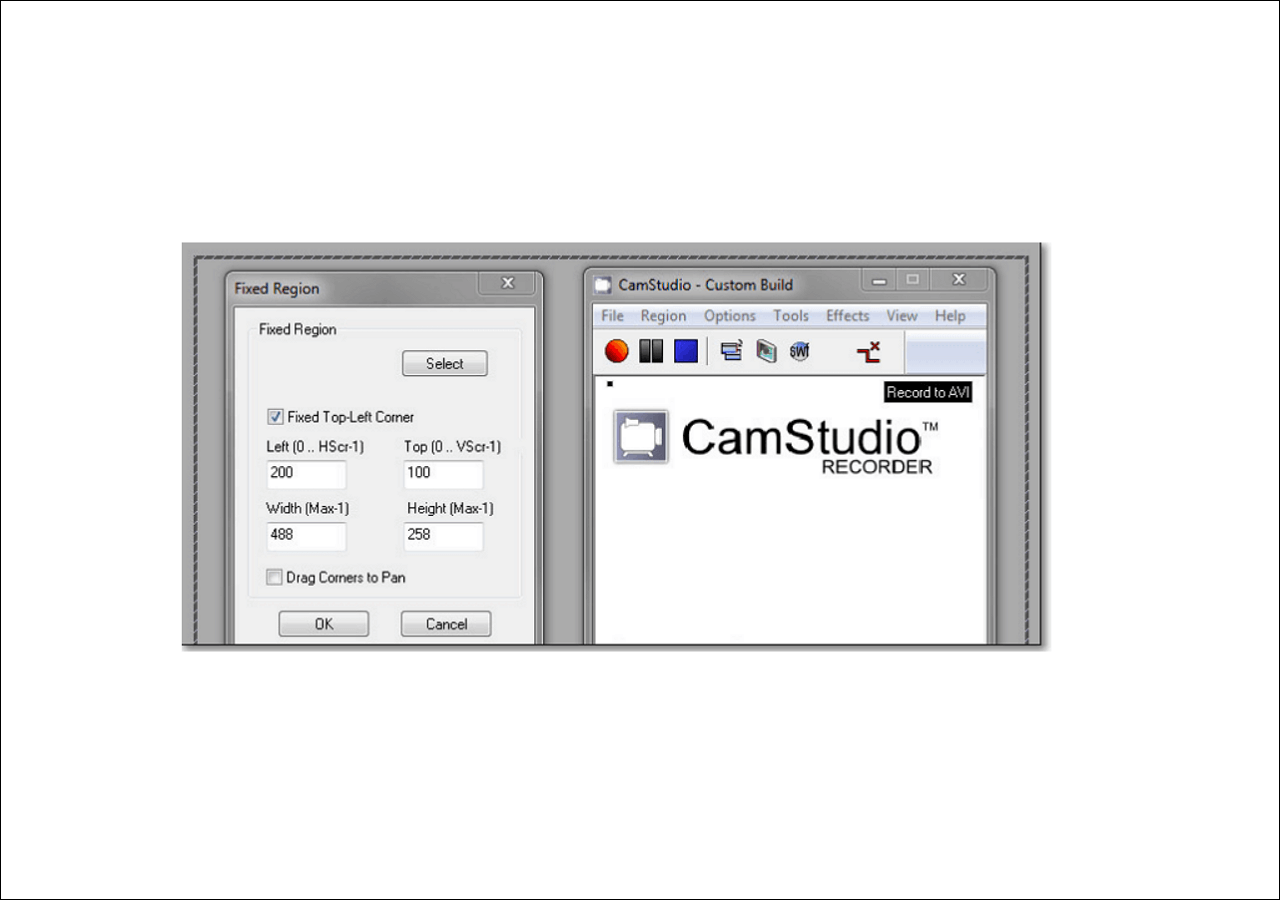
你也許也喜歡:
結論
我們在此頁面向您介紹了 10 個最好的 Bandicam 替代品,您可以根據您的作業系統和需求選擇一個。
如果您不知道應該選擇哪種螢幕錄影軟體,我們推薦EaseUS RecExperts 。它不僅可以錄製螢幕和音訊,還提供基本的編輯工具。